电脑出现问题怎么恢复系统?教你快速恢复Win10系统电脑
许多用户在电脑系统出现一些故障的时候,往往不知道如何处理,而选择修复系统一般是可以解决大部分的问题,那么我们要怎么修复电脑系统呢?下面小编就带着大家一起看看吧!
操作方法:
方法一:利用文件检查工具修复
SFC是windows文件检查器,可以帮助用户修复一部分系统重要文件也适用于Win7/win8系统,使用情况:系统还能正常开机,出现一些莫名奇妙的问题,排除第三方软件故障后使用。
1、在搜索栏中输入CMD,然后以管理员身份打开。
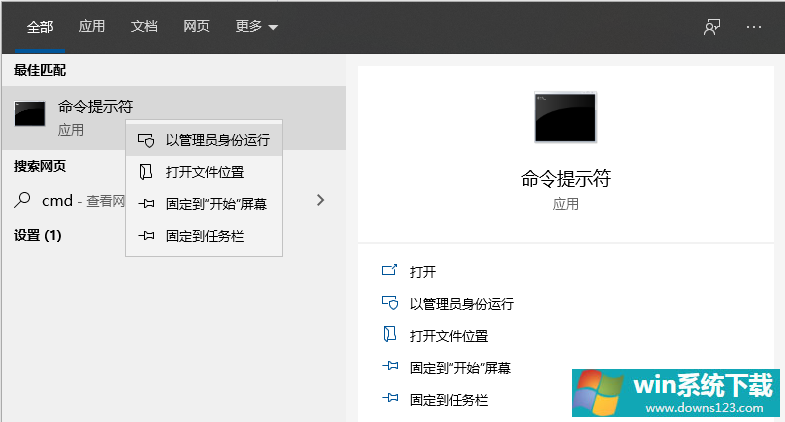
2、打开后在命令提示符处,键入下列命令,然后按回车Enter键: sfc /scannow。
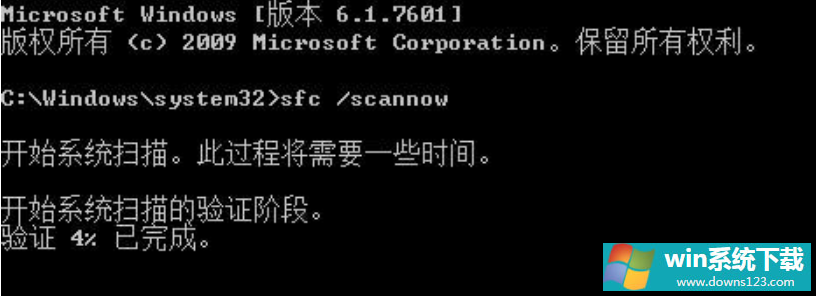
3、sfc /scannow 命令将扫描所有受保护的系统文件,并用位于%WinDir%\System32\dllcache 的压缩文件夹中的缓存副本替换损坏的文件。
方法二:利用Dism对比服务器镜像进行文件在线修复
Dism主要用于镜像部署管理,所以当你怀疑Win10系统有文件损坏或丢失,使用SFC不能修复时,可以使用DISM进行在线修复。
【以管理员运行如下命令】:
DISM.exe /Online /Cleanup-image /Scanhealth
DISM.exe /Online /Cleanup-image /Restorehealth
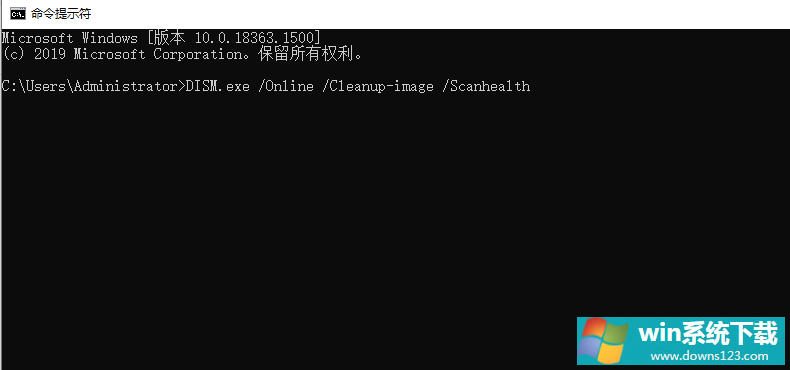
第一条命令是扫描你全部系统文件并和官方系统文件对比。
第二条命令是把那些不同的系统文件还原成系统官方源文件,跟重装差不多。
方法三:系统重置
打开系统设置-更新和安全-恢复-重置此电脑。(系统无法进入的时候,两分钟内反复强制关机二次,出现启动LOGO时,强制按下电源按钮5秒以上直到关机,第三次会自动进入此模式。)
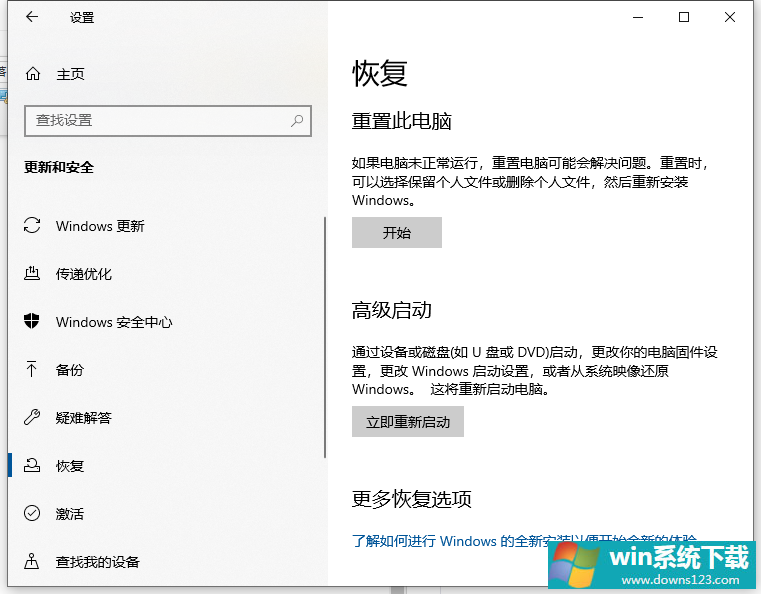
相关文章
- 电脑公司最新64位win10普通无病毒版v2022.01
- 电脑公司免激活win11 64位全能稳定版v2022.01
- 电脑重装Win10系统后音质变差怎么办?
- 老电脑可以装Win10吗?适合老电脑的Win10系统
- Win10插入耳机没声音怎么办?Win10电脑插耳机没声音的解决方法
- Win10“启动修复”无法修复你的电脑怎么办?
- Win10自带录屏只能录制游戏吗?解决Win10录屏只能录制游戏问题
- 检查Windows更新没有出现Win11怎么办?获取Win10更新推送
- 老电脑升级Win11怎么绕过升级检测?老机器绕过升级检测批处理命令
- Win10资源管理器内一片空白怎么解决?如何解决win10任务管理器不显示启动项问题


